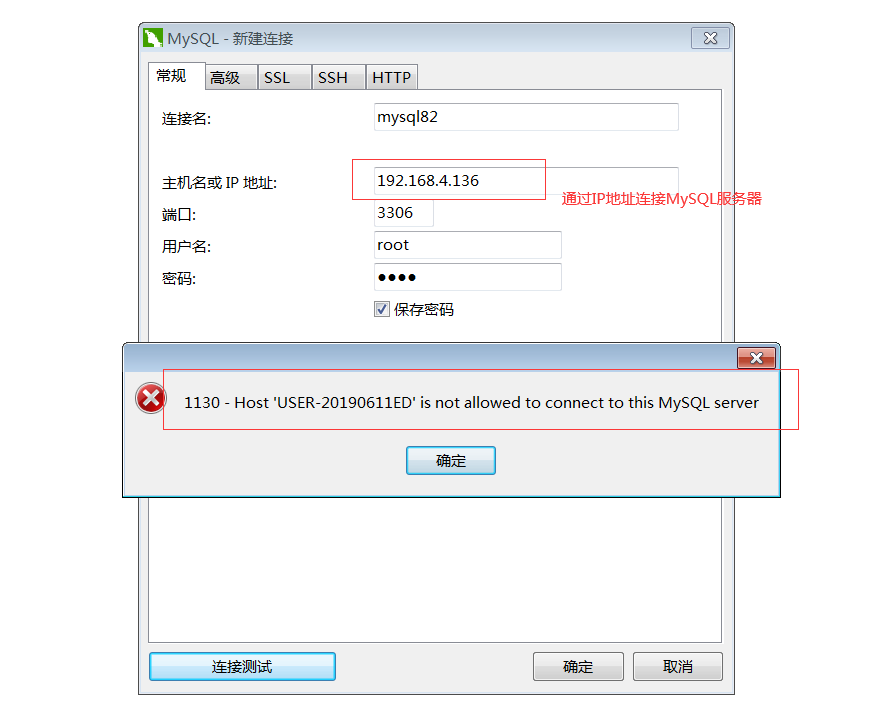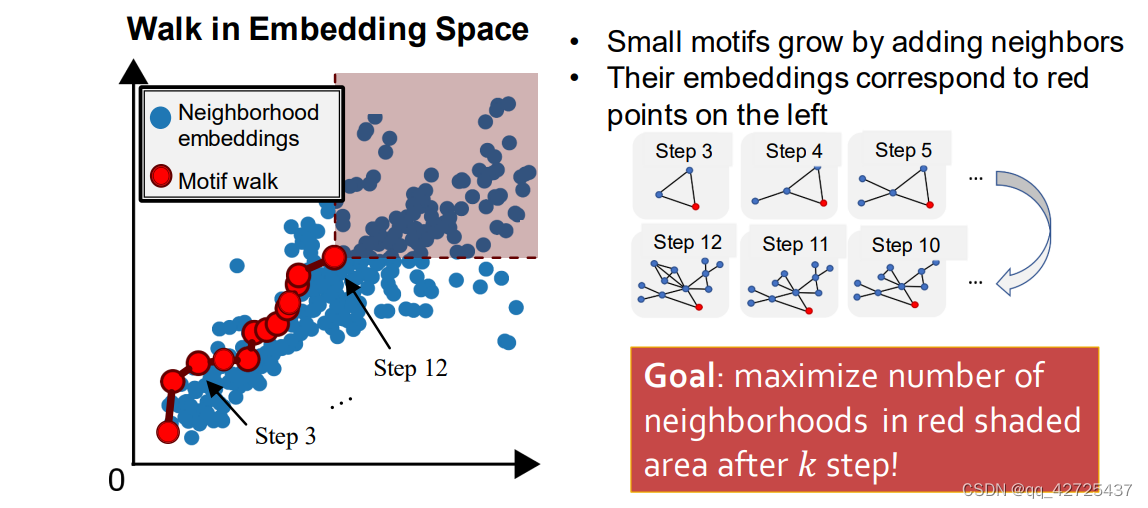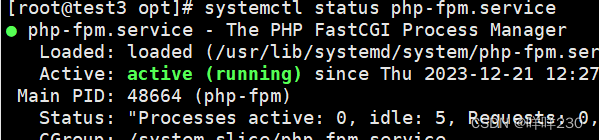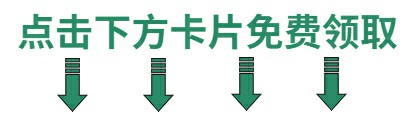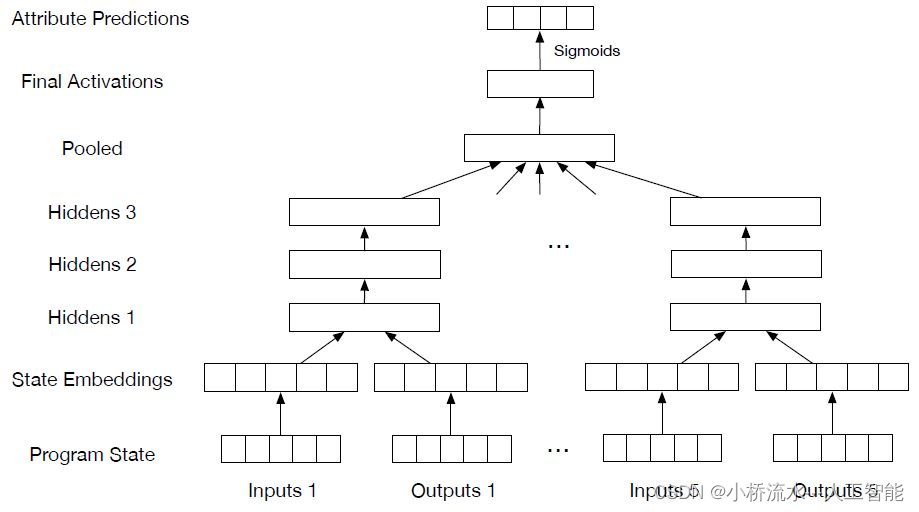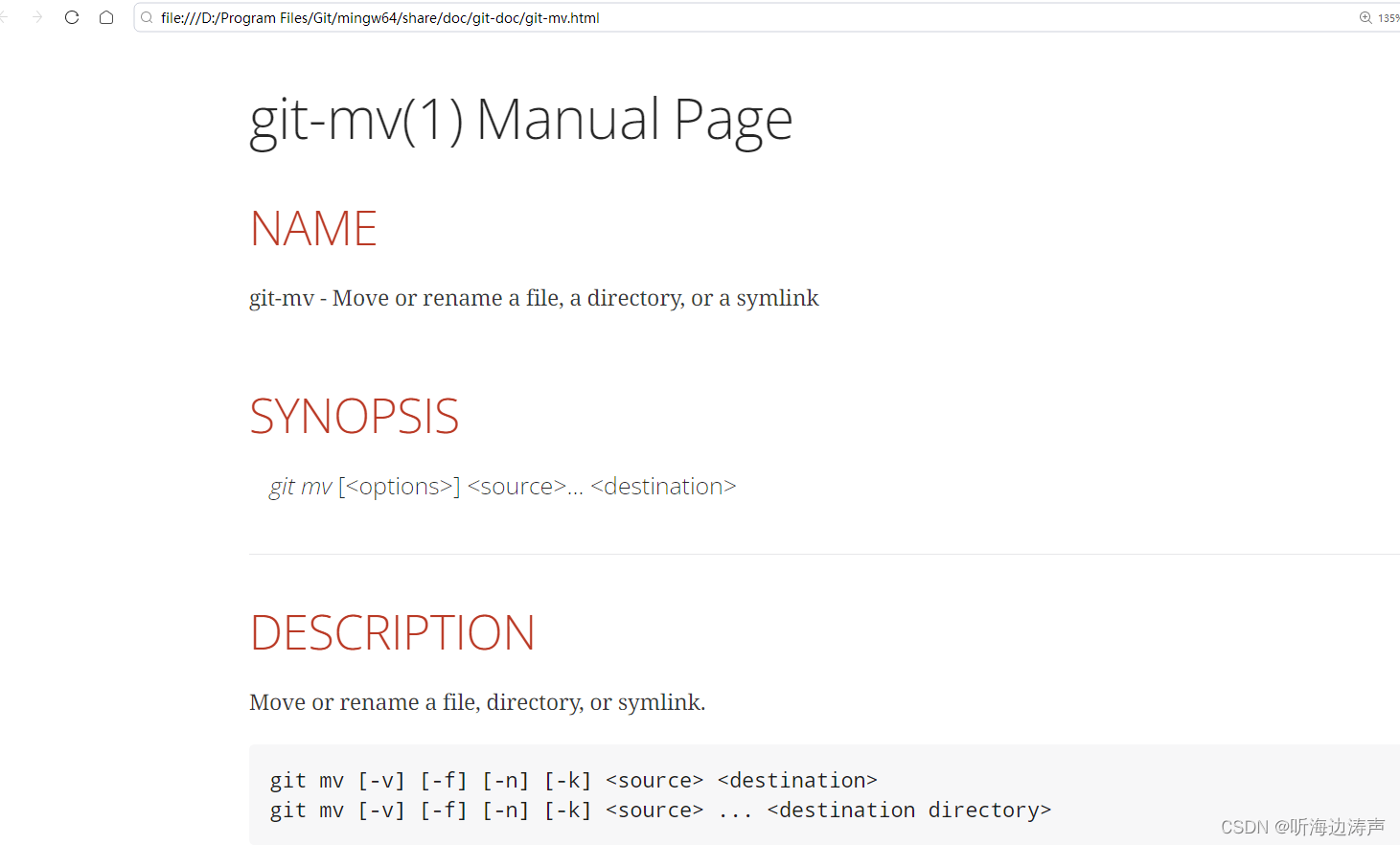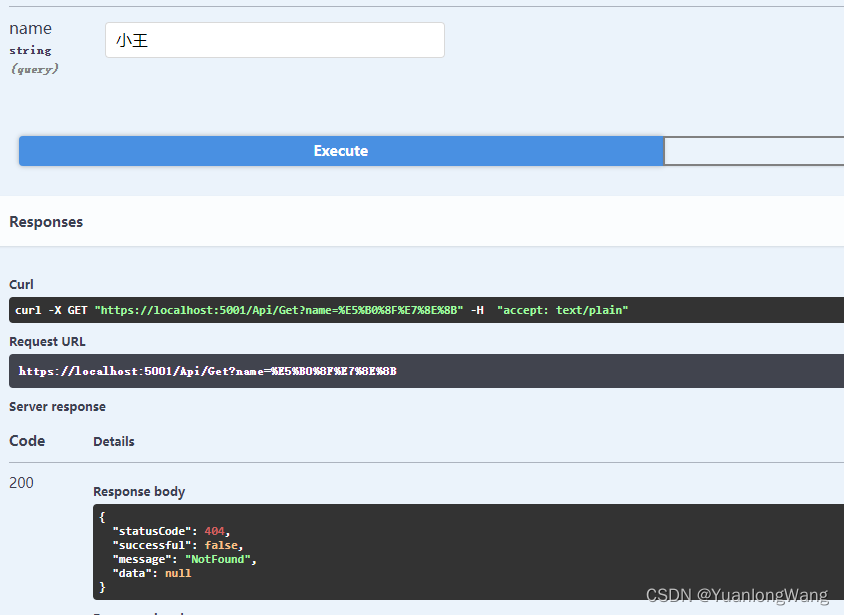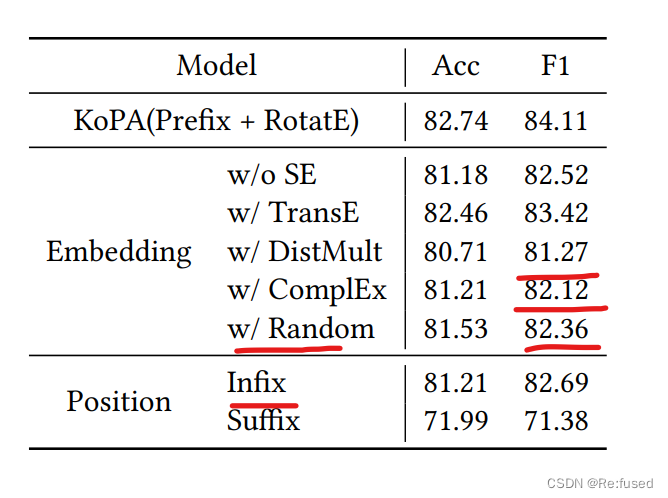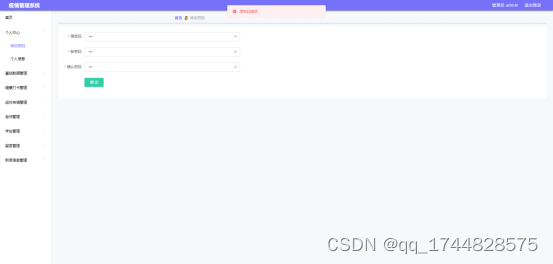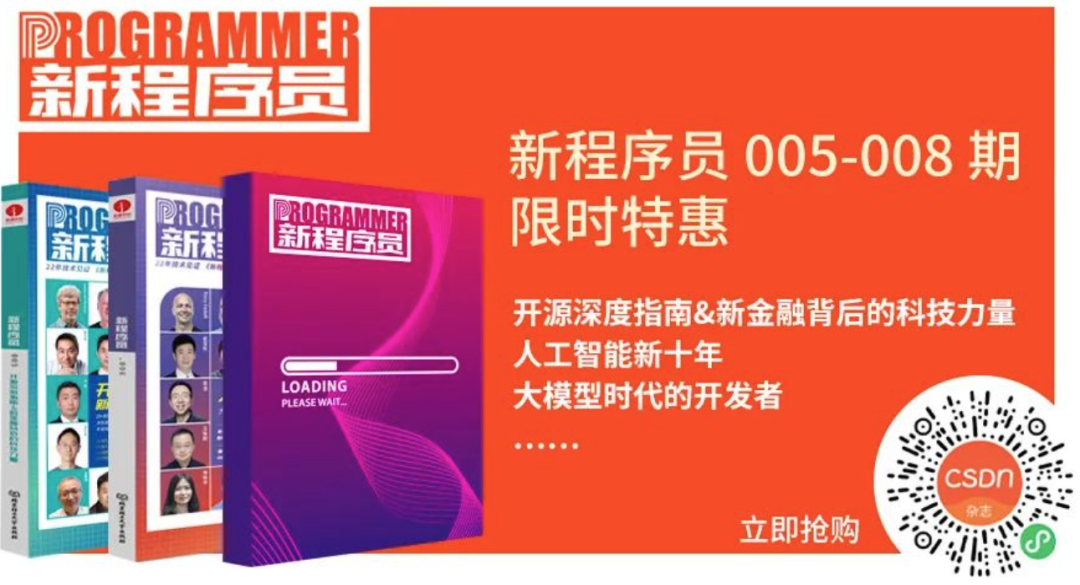1 MySQL8.x安装和配置
1.1 官网下载MySQL
地址:https://dev.mysql.com/downloads/mysql/
推荐下载压缩包,然后进行配置。
1.2 解压压缩包文件

解压到非中文目录下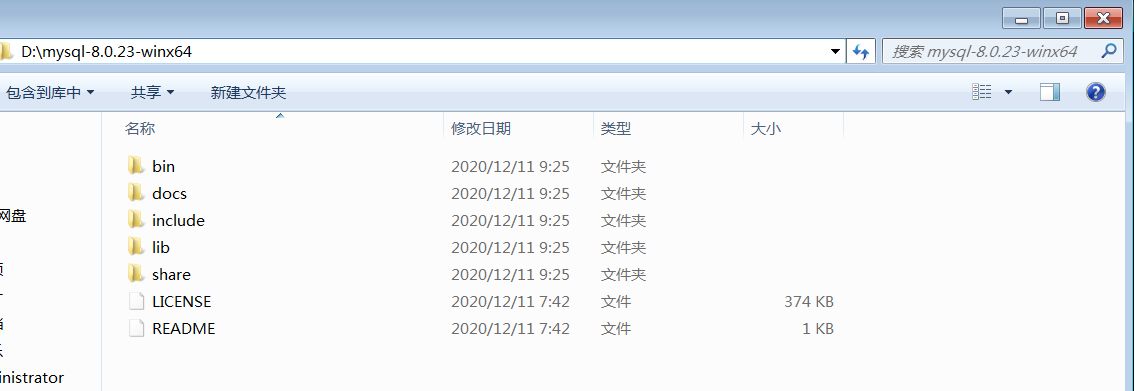
1.3 配置my.ini文件
解压后的目录中是没有的my.ini文件的,自行添加my.ini,写入以下数据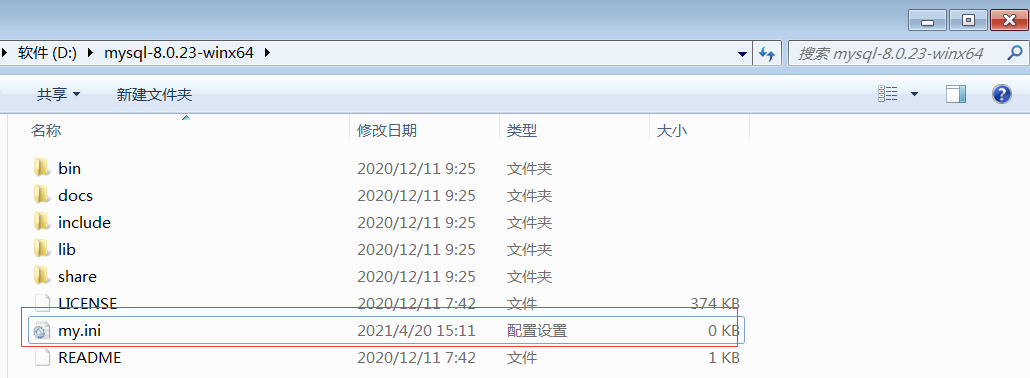
[mysqld]
port=3306
basedir=D:\mysql-8.0.23-winx64
datadir=D:\mysql-8.0.23-winx64\data
max_connections=200
max_connect_errors=10
character-set-server=utf8mb4
default-storage-engine=INNODB
#mysql_native_password
default_authentication_plugin=mysql_native_password
[mysql]
default-character-set=utf8mb4
[client]
port=3306
default-character-set=utf8mb4
1.4 初始化
运行cmd(管理员方式)然后切换到MySQL目录的bin文件夹
执行以下命令
$ mysqld --initialize --console
说明:初始化并在控制台生成一个临时的密码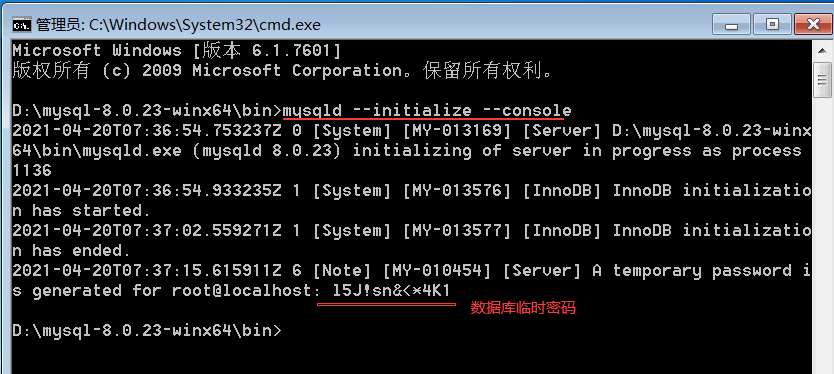
1.5 安装MySQL服务
$ mysqld --install [服务名]
例如:$ mysqld --install mysql
说明:服务名为mysql,服务名可以自定义
执行命令成功后一般会出现Service successfully installed
1.6 启动MySQL服务
$ net start [服务名]
例如:$ net start mysql
说明:服务名为mysql,服务名可以自定义
到这一步,MySQL服务已经安装成功并且启动成功…
1.7 登录数据库
// 以权限用户root登录MySQL数据库
$ mysql -u root -p
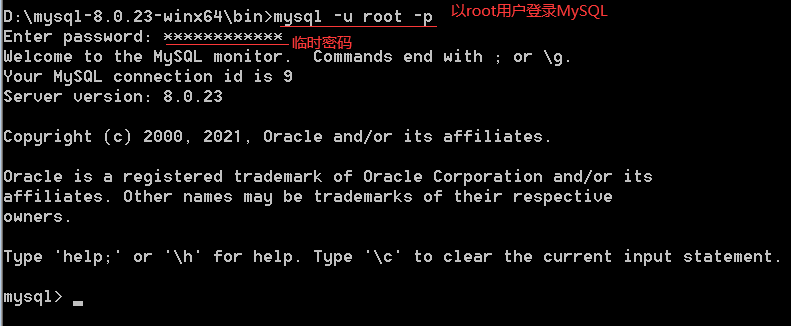
1.8 修改密码
// 以权限用户root登录MySQL数据库
$ mysql -u root -p
// 修改root用户的密码为123456,根据需要自己设置
$ ALTER USER ‘root’@‘localhost’ IDENTIFIED BY ‘新密码’;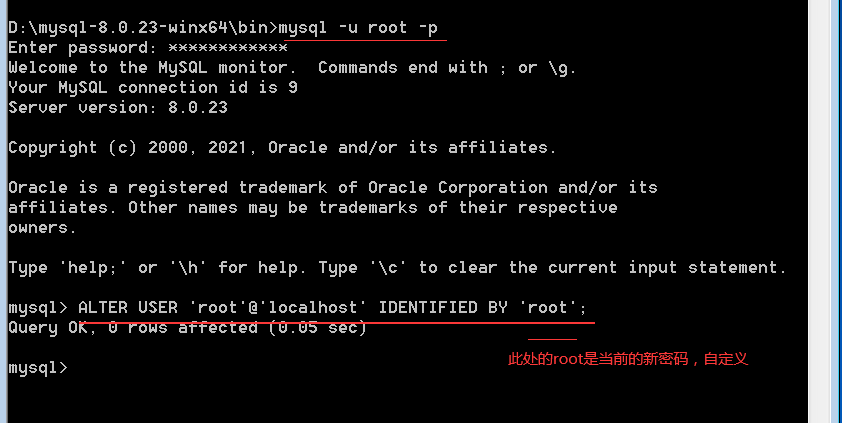
1.9 添加外网访问权限
MySQL默认只能本地访问,即只能使用localhost或127.0.0.1连接进来,
需要添加外网访问权限,才可以通过IP进行远程访问。
// 以权限用户root登录
$ mysql -u root -p
//切换数据库
$ use mysql
//更新用户的host
$ update user set host=‘%’ where user=‘root’;
// 刷新MySQL的系统权限
flush privileges;

2 Navicat可视化工具安装和使用
2.1 安装

第一步:运行.exe下一步下一步安装…
第二步:破解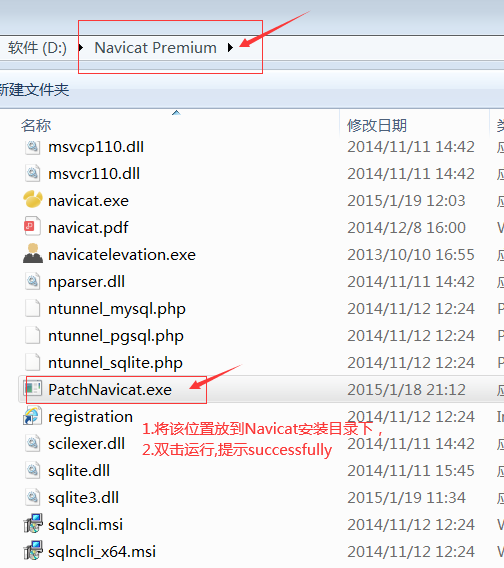
2.2 使用,连接MySQL数据库
通过navicat可视化工具连接到MySQL服务器中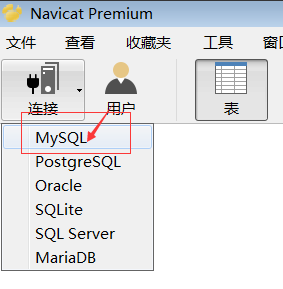
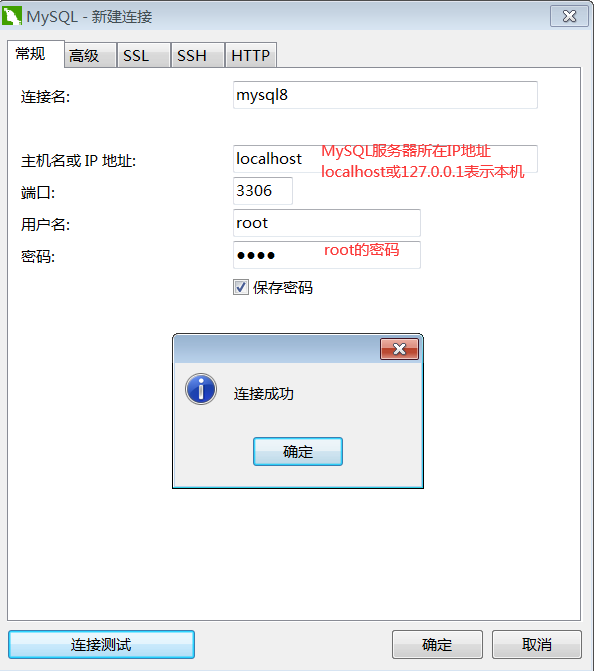
如果无法使用IP连接,表示MySQL服务器没有提供外网访问权限,需要修改MySQL服务器配置。